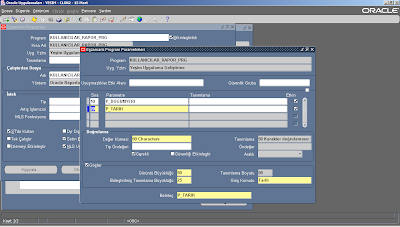XML Publisher ile Word tarafında çok daha hızlı raporlar tasarlanabilir..
Bunun için öncelikle rpt olarak tasarlanan raporun Page Layout u silinmeli...
Rapor tanımı Metin yerine XML olarak değiştirilmeli...
XML e çevrilir...
Ardından rapor çalıştırılır...
Şeklinde hata alınırsa...
Yerine
<?xml version="1.0”?>
Yazılmalıdır...
Tekrar sisteme atılır...
Rapor çalıştırılır...
Add-Ins kısmına gelinir...
Hazırladığımız XML Dosyası seçilir...XML datalarımız eklenmiş oldu...
Table Wizard Kullanarak verileri yerleştirebiliriz...
Alanlar sağ tarafa atılır...
Etiketler düzenlenir..
Şablon Oluştur demeden önce Veri Tanımlaması yapılır...
Veri tanımlaması oluştur...
Uygula denir...
Şablon tanımına gelinir...
Uygula denir...
RTF olarak yapmalıydık J
Tanımlama tamamlanmıştır...
Bundan sonra Raporun tanımlandığı ekrana gelip
XML olarak değişiklik yaptığımızdan emin oluruz...
Talebi çağırırken Seçenekler ekranına gelip
İlgili değişiklikler yapılabilir.. Mesela PDF formatını bu aşamada değiştirebiliriz... HTML yapalim..
Tamam diyelim...
Yukarıda bizim tanımladığımız gibi çıktıyı görebiliriz...